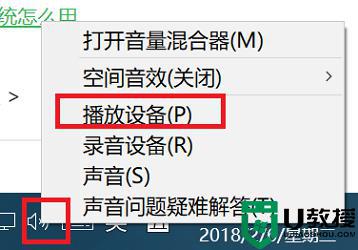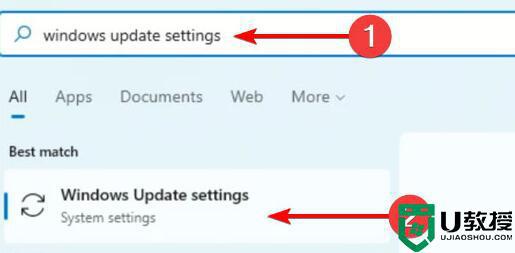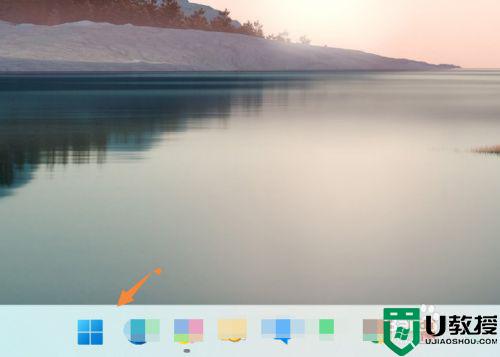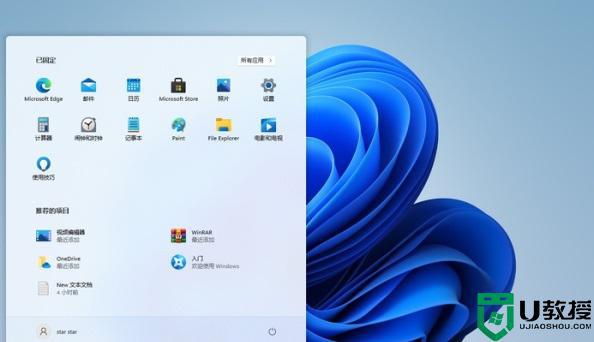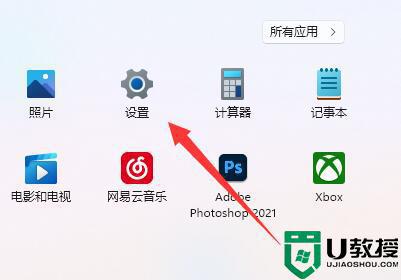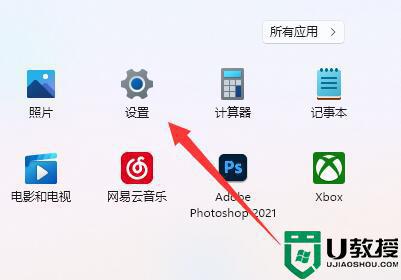win11耳机插电脑没声音怎么回事 win11系统插上耳机没有声音如何处理
时间:2021-09-15作者:huige
很多人在安装升级win11系统之后,避免不了会遇到各种各样的问题,就有小伙伴在win11系统中插上耳机之后,发现并没有声音,这让用户们不知道该怎么解决,其实解决方法也不难,可以跟着小编一起来看看win11系统插上耳机没有声音的详细处理步骤吧。

具体步骤如下:1、首先在下方搜索框中搜索“控制面板”并打开。
2、打开控制面板后在其中找到“硬件和声音”。
3、在硬件和声音中找到“Realtek高清晰音频管理器”。
4、在管理器的右下角找到“插孔设置”。
5、再勾选“AC97前面板”,勾选之后点击右下角的“确定”。
6、接着等待自动重新加载音频装置,完成就可以了。
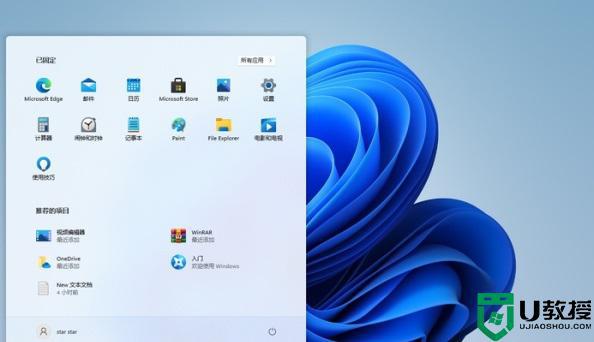
以上给大家讲解的就是win11耳机插电脑没声音的详细解决方法,有碰到一样情况的小伙伴们可以学习上面的方法来进行操作吧。